Hàm MID trong Excel là một trong những hàm quan trọng giúp người dùng làm việc hiệu quả với chuỗi ký tự. Mặc dù có vẻ đơn giản, nhiều người vẫn chưa tận dụng hết công dụng của hàm này. Bài viết này sẽ cung cấp cho bạn khái niệm, cú pháp và hướng dẫn cách dùng hàm MID với các ví dụ cụ thể và thiết thực. Hãy cùng tham khảo nhé!
Hàm MID trong Excel là gì?
Hàm MID trong Excel là hàm dùng để trích xuất một đoạn chuỗi ký tự từ một ô hoặc từ một giá trị văn bản đã cho. Hàm này cho phép bạn chỉ định vị trí bắt đầu và số lượng ký tự cần lấy để tạo ra một chuỗi mới.
Cú pháp hàm MID trong Excel
Cú pháp của hàm MID trong Excel là: =MID(text, start_num, num_chars)
Các tham số:
- text: Chuỗi văn bản hoặc ô chứa văn bản mà bạn muốn trích xuất.
- start_num: Vị trí bắt đầu của chuỗi ký tự cần trích xuất. (Chú ý rằng chỉ số bắt đầu từ 1)
- num_chars: Số lượng ký tự muốn lấy từ chuỗi nhân được chỉ định.
Cách sử dụng hàm MID trong Excel
Sử dụng hàm MID rất đơn giản và trực quan.
Ví dụ: Giả sử bạn có chuỗi văn bản “Chức danh bác sĩ hạng I” trong ô A2 và muốn lấy chữ “Bác sĩ”, bạn sẽ nhập công thức như sau:
=MID(A2,11,6)
Giải thích:
- A2: Ô chứa chuỗi “Chức danh bác sĩ hạng I”.
- 11: Bắt đầu từ ký tự thứ 11 (tính cả khoảng trống).
- 6: Trích xuất 6 ký tự từ vị trí đó.
Lưu ý: Trong trường hợp bạn sử dụng dấu phẩy trong công thức, hãy thử chuyển sang dấu chấm phẩy nếu có lỗi xảy ra.
Để hiểu rõ hơn phương pháp sử dụng hàm MID, chúng ta hãy đi vào những ví dụ khác cụ thể hơn trong phần dưới đây.
Xem thêm tách chữ trong Excel
Một số ví dụ về hàm MID trong Excel
Dưới đây là một vài ví dụ cụ thể về cách dùng hàm MID để bạn dễ hình dung.
Các ví dụ được thực hiện trên phiên bản Excel 2016 cho Windows, và lưu ý rằng thao tác tương tự cũng áp dụng cho các phiên bản khác bao gồm 2007, 2010, 2013, 2016, và Microsoft Excel 365 cho MacOS.
Trích xuất họ và tên từ chuỗi
Ví dụ: Bạn có ô A2 chứa tên đầy đủ, và bạn muốn lấy họ hoặc tên.
Trích xuất họ:
Để lấy họ từ ô A2, bạn sẽ dùng hàm SEARCH để xác định vị trí dấu cách rồi tiếp tục sử dụng hàm MID. Công thức cụ thể là:
=MID(A2,1,SEARCH(” “,A2)-1)
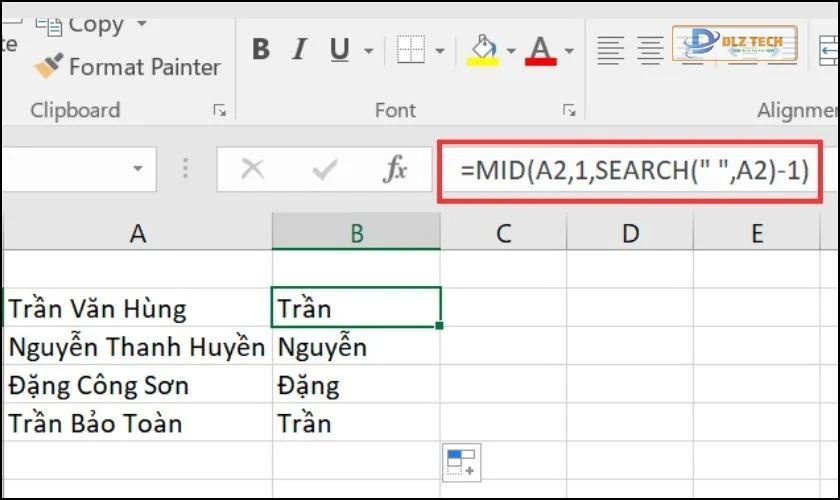
Trích xuất tên:
Dùng hàm TRIM kết hợp với hàm MID để lấy tên: =TRIM(MID(A2,SEARCH(” “,A2),LEN(A2)))
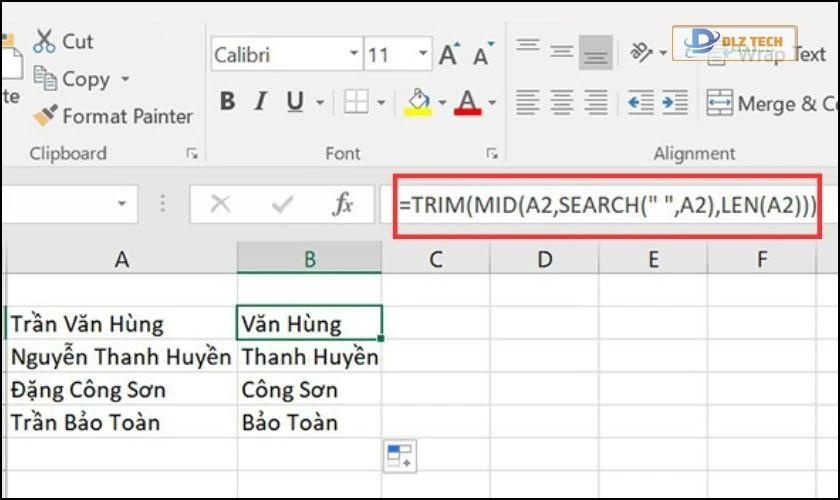
Giải thích:
- Hàm TRIM sẽ xóa bỏ các khoảng trắng không cần thiết trong chuỗi tên.
- Hàm SEARCH tìm vị trí dấu cách, trả về số liệu cho hàm MID.
- Hàm LEN cung cấp chiều dài toàn bộ chuỗi cho hàm MID.
Trích xuất chuỗi giữa hai dấu cách
Ví dụ: Bạn muốn lấy tên nằm giữa hai dấu cách trong chuỗi chứa họ và tên, bạn có thể áp dụng công thức sau:
=MID(A2, SEARCH(” “,A2)+1, SEARCH(” “,A2, SEARCH(” “,A2)+1) – SEARCH(” “,A2)-1)
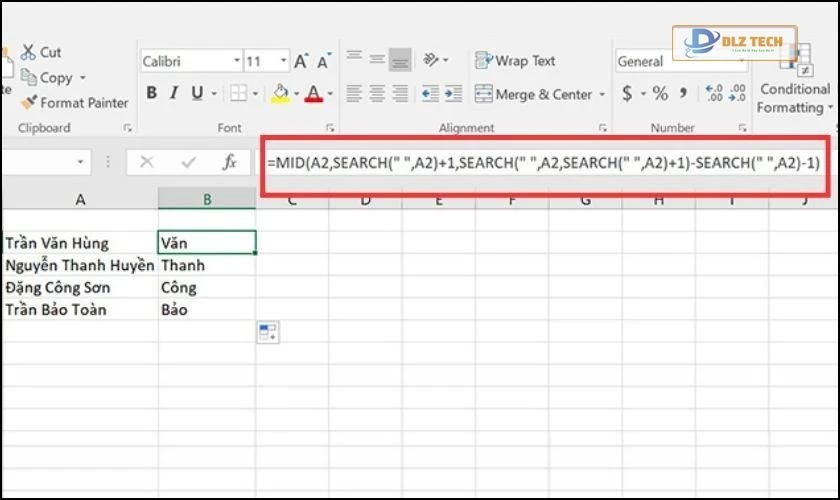
Giải thích:
- Hàm SEARCH được dùng để tìm vị trí dấu cách đầu tiên và thứ hai.
- Phần trừ đi giúp xác định chính xác số ký tự cần lấy.
Cách lấy chuỗi từ vị trí bất kỳ trong chuỗi
Để thực hiện tác vụ này, bạn có thể kết hợp các hàm như LEN, SUBSTITUTE, REPT với hàm MID, tạo ra công thức như sau:
=TRIM(MID(SUBSTITUTE(string,” “,REPT(” “,LEN(string))), (N-1)LEN(string)+1, LEN(string)))
Giải thích:
- Thay thế mỗi khoảng trắng bằng nhiều khoảng trắng hơn để dễ dàng xác định vị trí từ.
- Từ đó, MID sẽ trích xuất ký tự từ vị trí cụ thể.
Ví dụ cho chuỗi “3 cam 5 xoài 19 sầu riêng”, bạn muốn lấy “cam” :
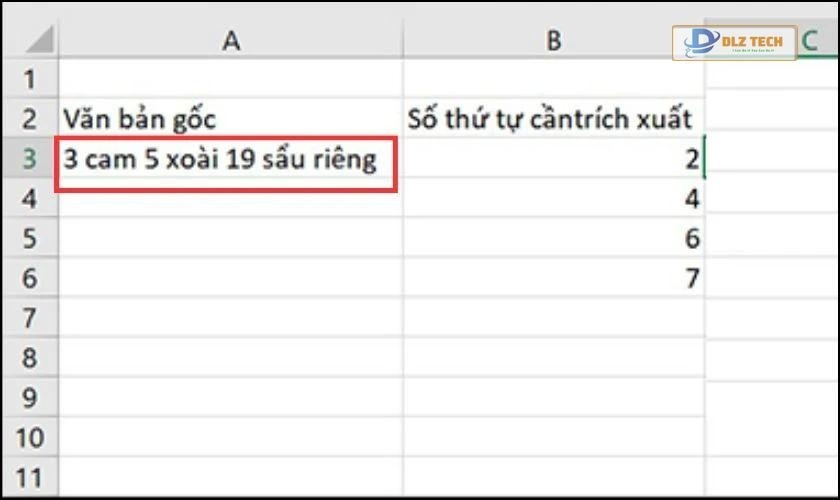
Công thức cụ thể sẽ là:
=TRIM(MID(SUBSTITUTE(A3,” “,REPT(” “,LEN(A3))), (2-1)LEN(A3)+1, LEN(A3)))
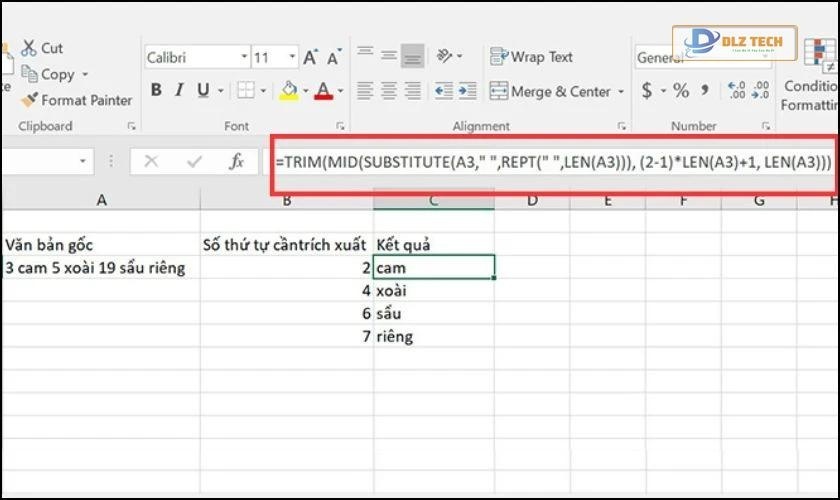
Giải thích:
- SUBSTITUTE và REPT tạo ra các khoảng trống lớn giữa các từ.
- Biện pháp này cho phép MID xác định đúng vị trí ký tự cần lấy.
Cách trích xuất chứa ký tự đặc biệt
Ví dụ: Nếu bạn có một chuỗi chứa các giá tiền và bạn muốn lấy những giá trị thường là $.

Công thức cho chuỗi này sẽ là:
=TRIM(MID(SUBSTITUTE(A2,” “,REPT(” “,99)),MAX(1,FIND(“$”,SUBSTITUTE(A2,” “,REPT(” “,99)))-50),99))
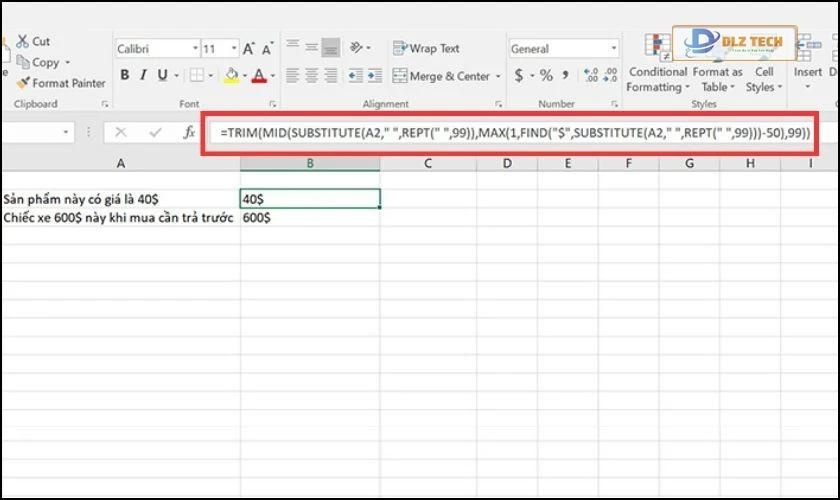
Giải thích:
- Sử dụng SUBSTITUTE và REPT để tạo ra khoảng cách lớn hơn giữa các giá trị.
- Dùng FIND để xác định vị trí của ký tự $ và MID để lấy các ký tự quanh nó.
Cách chuyển đổi chuỗi ký tự thành số
Mặc dù hàm MID chỉ trả về chuỗi ký tự, nếu bạn cần chuyển đổi thành số, bạn sẽ sử dụng hàm VALUE.
Ví dụ: Để lấy chuỗi có được 6 ký tự từ ký tự thứ 8 và muốn biến nó thành số:
=VALUE(MID(A3,8,6))
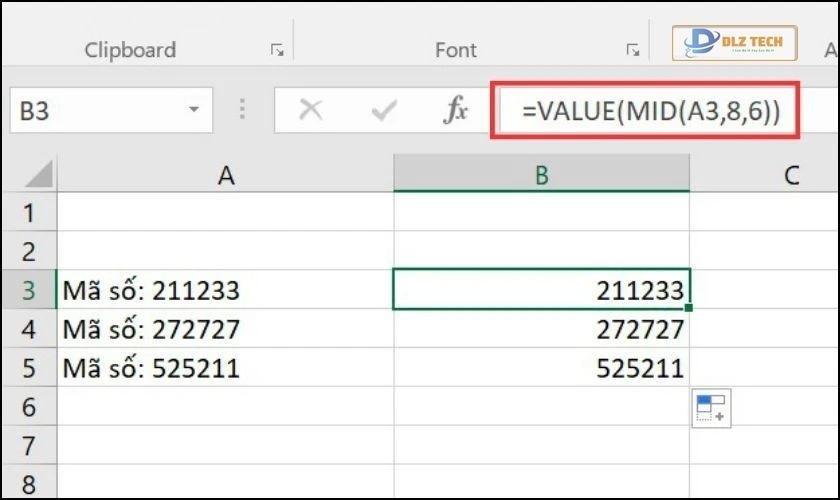
Trên đây là một số ví dụ minh họa về chức năng của hàm MID, hi vọng sẽ giúp bạn có thêm góc nhìn thực tế hơn khi sử dụng công cụ hữu ích này.
- Một vài lưu ý khi dùng hàm MID
- Dù hàm MID có thể tạo ra nhiều giá trị hữu ích, nhưng cũng cần chú ý đến một số điểm sau đây cho sự nghiệm thu và kết quả chính xác:
- Hàm MID luôn trả về chuỗi văn bản, ngay cả khi bạn chỉ lấy các ký tự số.
- Nếu tham số start_num lớn hơn độ dài chuỗi, hàm MID trả về giá trị trống (“”).
- Nếu start_num nhỏ hơn 1, thì hàm sẽ tạo ra lỗi #VALUE.
- Nếu num_chars nhỏ hơn 0, hàm sẽ trả về lỗi #VALUE.
- Nếu num_chars bằng 0, hàm tạo ra chuỗi trống.
- Nếu tổng của start_num và num_chars lớn hơn độ dài chuỗi, hàm MID trả về các ký tự bắt đầu tại start_num tới ký tự cuối cùng.
Câu hỏi thường gặp về hàm MID trong Excel
Dưới đây là một số câu hỏi thường gặp liên quan đến hàm MID:
- Hàm MID và hàm MIDB trong Excel có điểm gì khác nhau?
Hàm MID và hàm MIDB khác nhau trong cách xử lý dữ liệu văn bản.
Hàm MID: MID(text, start_num, num_chars)
- Sử dụng để trích xuất một phần chuỗi ký tự từ vị trí nhất định theo số ký tự đã chỉ định.
- Xử lý dữ liệu theo từng ký tự và không quan tâm đến mã hóa.
- Thích hợp cho văn bản không mã hóa.
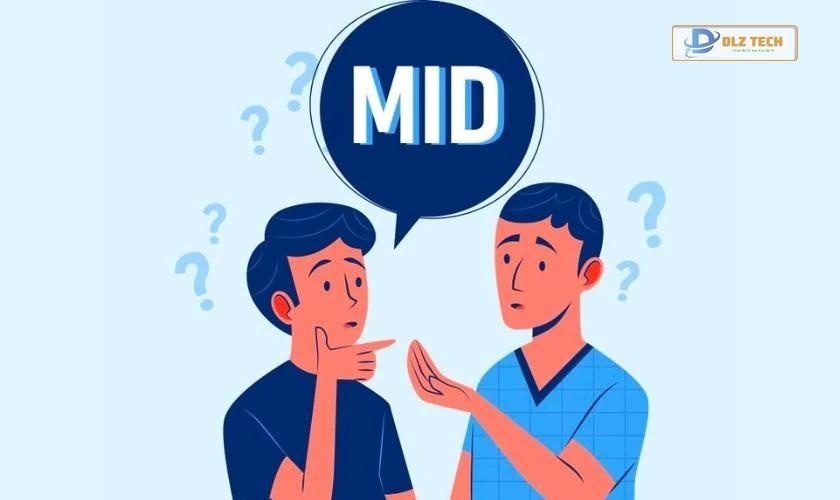
Hàm MIDB: MIDB(text, start_num, num_bytes)
- Tương tự hàm MID, nhưng hàm này xem xét mã hóa ký tự.
- Dùng cho văn bản mã hóa Unicode hoặc với ký tự đa byte.
- Trích xuất dữ liệu theo byte thay vì ký tự, phù hợp cho các ngôn ngữ chi tiết.
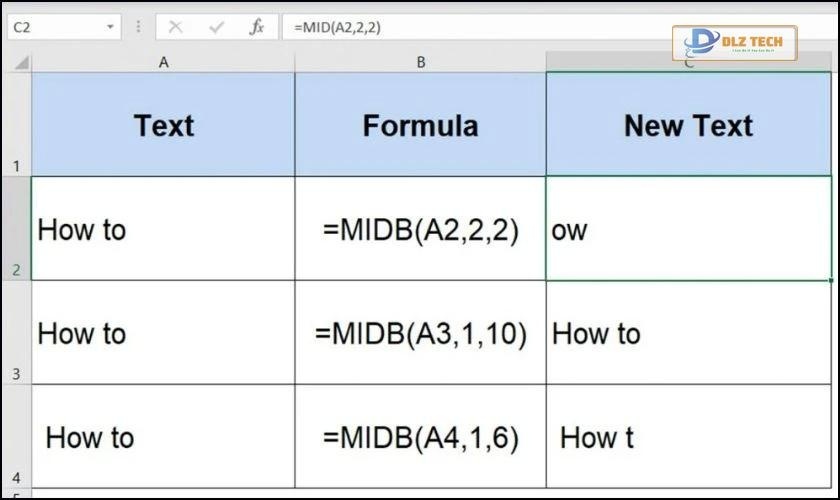
Chẳng hạn, khi làm việc với các văn bản tiếng Trung, bạn sẽ cần sử dụng hàm MIDB để bảo đảm việc trích xuất đúng vị trí của ký tự, vì mỗi ký tự có thể sử dụng nhiều byte mã hóa khác nhau.
- Hàm MID, RIGHT và LEFT có cách sử dụng giống nhau không?
Cả ba hàm MID, RIGHT và LEFT đều phục vụ cho mục tiêu trích xuất một phần của chuỗi, nhưng cách thức khác nhau:
- Hàm MID: Được dùng để lấy một đoạn từ giữa chuỗi dựa vào vị trí và số ký tự cụ thể.
- Hàm RIGHT: Trích xuất từ bên phải của chuỗi, chỉ cần bạn xác định số ký tự cần lấy từ cuối chuỗi.
- Hàm LEFT: Lập tức lấy ký tự từ bên trái của chuỗi, dựa trên số lượng ký tự bạn chỉ định.
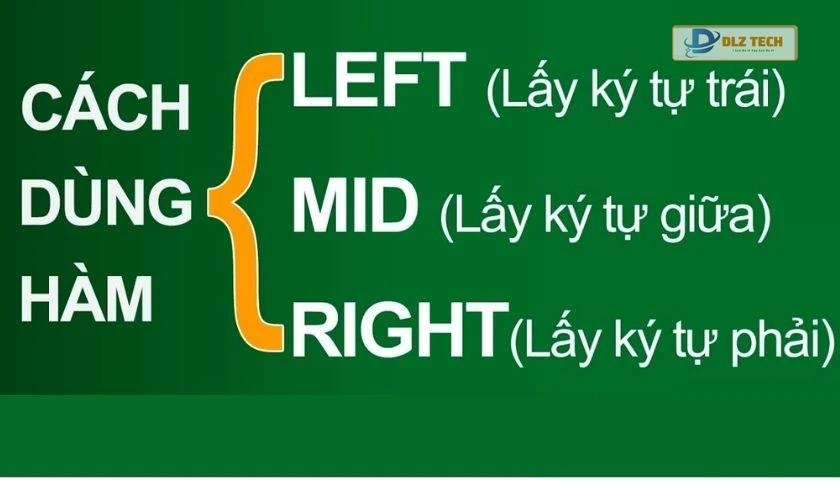
Ví dụ, nếu bạn có chuỗi ‘Excel là công cụ tuyệt vời’ và muốn trích xuất ‘Excel’, bạn có thể dùng hàm LEFT. Còn nếu muốn lấy ‘tuyệt vời’, bạn sẽ dùng hàm RIGHT, và nếu bạn cần lấy phần giữa chuỗi, hàm MID là lựa chọn thích hợp.
Xem thêm hàm INDIRECT
Kết luận
Hy vọng bài viết này đã cung cấp cho bạn cái nhìn rõ hơn về cách sử dụng hàm MID trong Excel. Những thông tin mà bạn nhận được sẽ hỗ trợ bạn rất nhiều trong công việc cụ thể. Đừng ngần ngại để lại câu hỏi nếu bạn cần thêm thông tin! Cảm ơn bạn đã đọc bài viết!
Tác Giả Minh Tuấn
Minh Tuấn là một chuyên gia dày dặn kinh nghiệm trong lĩnh vực công nghệ thông tin và bảo trì thiết bị điện tử. Với hơn 10 năm làm việc trong ngành, anh luôn nỗ lực mang đến những bài viết dễ hiểu và thực tế, giúp người đọc nâng cao khả năng sử dụng và bảo dưỡng thiết bị công nghệ của mình. Minh Tuấn nổi bật với phong cách viết mạch lạc, dễ tiếp cận và luôn cập nhật những xu hướng mới nhất trong thế giới công nghệ.
Thông tin liên hệ
Dlz Tech
Facebook : https://www.facebook.com/dlztech247/
Hotline : 0767089285
Website : https://dlztech.com
Email : dlztech247@gmail.com
Địa chỉ : Kỹ thuật Hỗ Trợ 24 Quận/Huyện Tại TPHCM.







